VS2019远程调试
VS远程调试应用场景
因为和团队共同开发的Web项目,而服务端只部署在某一个人的电脑或是服务器上,VS默认是只能调试自己本地的程序的,这种情况就可以使用此方式;另外一种场景就是服务端装在自己电脑的虚拟机中的也可以使用此方式。
远程调试程序下载安装
首先我们要在服务器电脑端安装远程调试程序,安装方式:①在官网上下载远程访问工具地址:https://visualstudio.microsoft.com/zh-hans/downloads/?rr=https://docs.microsoft.com/en-us/visualstudio/debugger/remote-debugging?view=vs-2019
一直往下翻,找到最底下的所有下载,点击全部展开,下载远程工具,根据自己电脑版本下载;
根据自己使用的VS版本以及服务端的系统位数(x86还是x64)下载对应的软件版本;

下载之后就直接运行安装即可,安装比较简单,不配图了;
②绿色版,直接拷贝自己本地VS安装路径下的调试程序,拷贝C:\Program Files (x86)\Microsoft Visual Studio\2017\Community\Common7\IDE\Remote Debugger 文件夹下x86或者x64(根据服务端电脑系统位数确定)到服务器端电脑中;

建议直接将Remote Debugger文件夹拷贝过去,对存放的位置没有要求;
启动远程调试程序
根据系统位数启动对应位数文件夹中的msvsmon.exe程序,如下图:
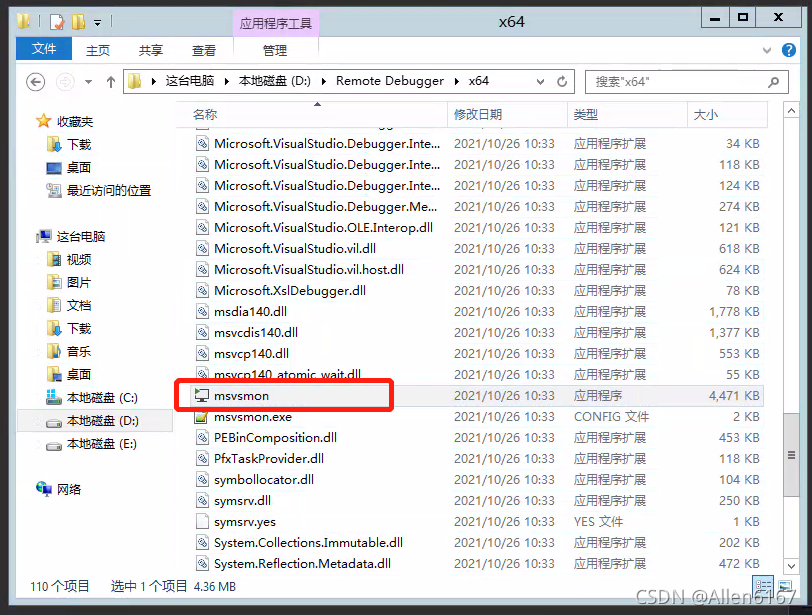
双击运行远程调试器msvsmon,如下图;

点击工具→选项,选择无身份验证,并勾选其下面的“允许任何用户进行调试”,如下图;

远程调试
打开VS程序,点击调试→附加到进程,弹框设置如下图

此处需要注意本机电脑与远程调试的电脑必须在同一个网络的同一个网段内,否则是选不到的连接目标电脑的,应该是可以跨网段甚至是外网调试,本人没有使用过,需要的话再学习补充吧
参考链接
1.https://www.cnblogs.com/skyloverdan/articles/12074206.html
2.https://www.cnblogs.com/ndyxb/p/12773109.html
3.https://blog.csdn.net/cddxwfl1/article/details/103201150